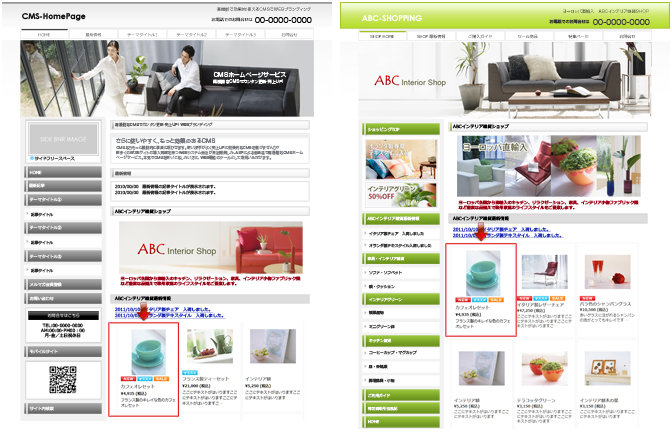HOME» 【有料オプション】ショッピングカート »【商品管理】商品を登録する
【有料オプション】ショッピングカート
【商品管理】商品を登録する
| 商品を登録する |
| 管理画面メニューから「ショッピング」を開きます |
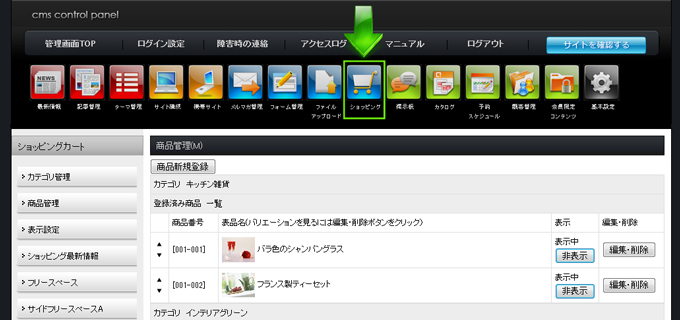
| 「商品管理」を開き、「商品新規登録」をクリックします。 |
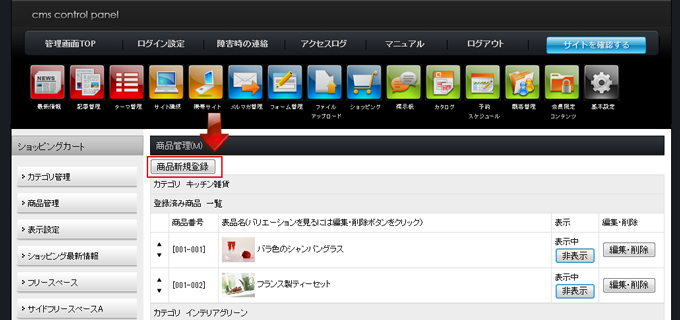
| 商品カテゴリの選択画面でカテゴリ名を選択します。 |
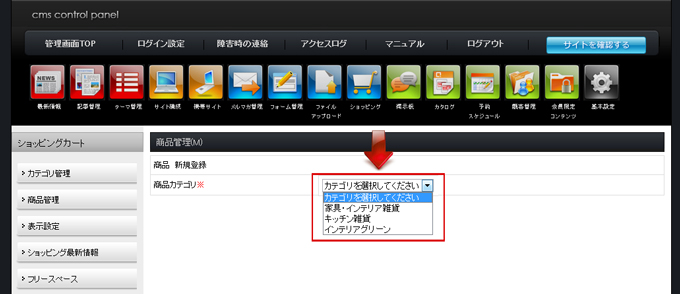
| 商品登録画面で、サブカテゴリを選択します。 |
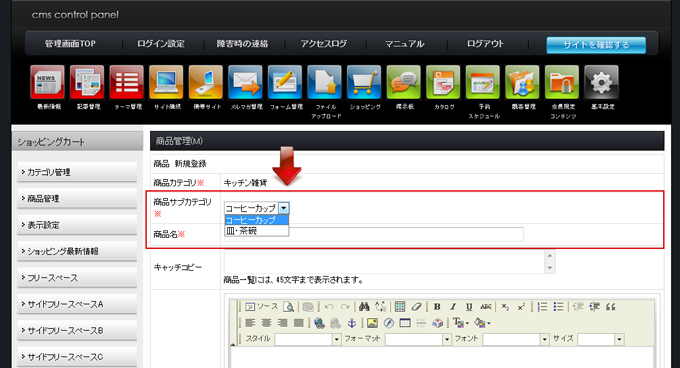
| 以下、商品内容を登録します。 |
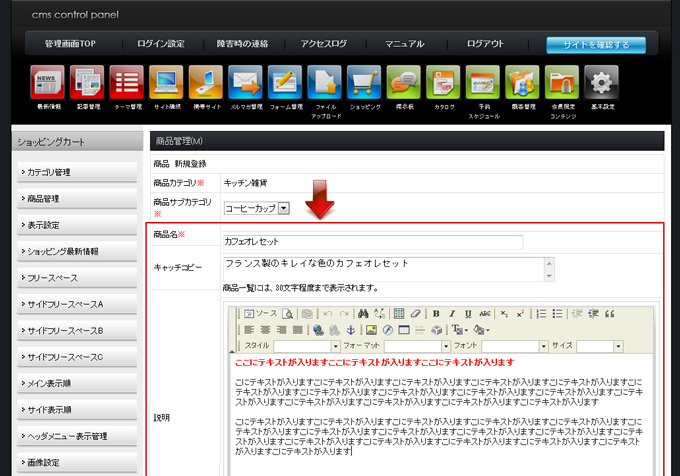
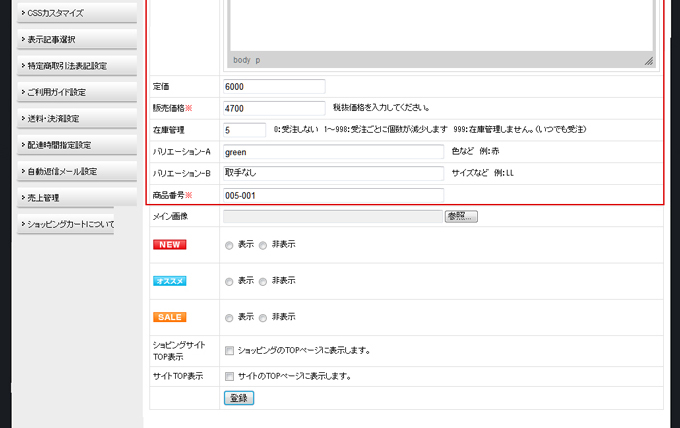
|
商品名(必須)
|
商品名を入力します。
|
|
キャッチコピー
|
ショッピングページTOPページ、商品サムネイルに表示されるテキストです。サムネイルには、30文字程度まで表示されます。
|
|
説明
|
商品の説明を入力します。エディターでテキストの編集ができます。
|
|
定価
|
商品の定価を入力します。「参考価格」と表示されます。
|
|
販売価格(必須)
|
実際に販売する価格を入力します。
販売価格が値引き価格の場合、商品詳細ページには、ディスカウント値が表示されます。 (例)¥10,500 (税込) 参考価格:¥21,000 off: ¥10,500 |
|
在庫管理
|
0:受注しない(カートボタンが非表示になり「入荷まち」と表示されます)
1~998:受注ごとに個数が減少します 999:在庫管理しません。(いつでも受注) |
|
バリエーション
|
バリエーションとは、色違いやサイズ違いの商品がある場合に登録します。
AとBの2段階で自由に登録できます。 【例】 バリエーションA:赤、青、黄 バリエーションB:Sサイズ、Mサイズ、Lサイズ ※バリエーションを多数登録する場合は、まず1種類のバリエーションABを入力し、一旦登録します。その後、商品管理から、商品一覧に「バリエーション登録」ボタンが表示されていますので、クリックして、その他のバリエーション商品を登録してください。 ※バリエーション登録できる商品は、同じ価格の商品に限ります |
|
商品番号(必須)
|
商品番号は必ず登録してください。重複はできません。
|
| 次に、商品の画像を登録します。 ⇒最初に登録した画像をメイン画像に表示します。 メイン画像を変更したい場合、他の画像を追加したい場合は、「商品管理」から商品の編集画面で行います。 |
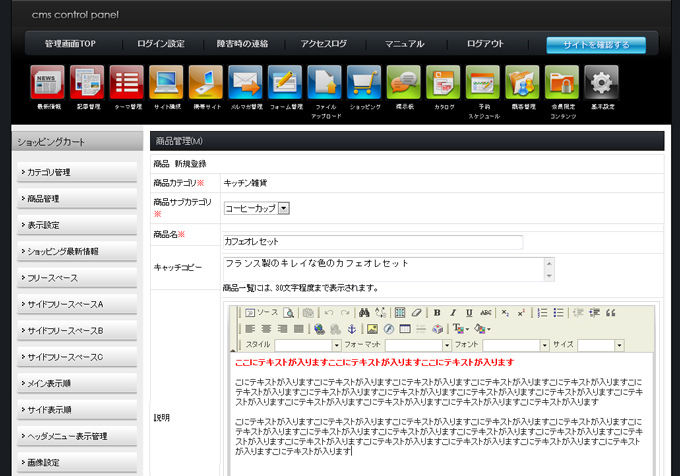
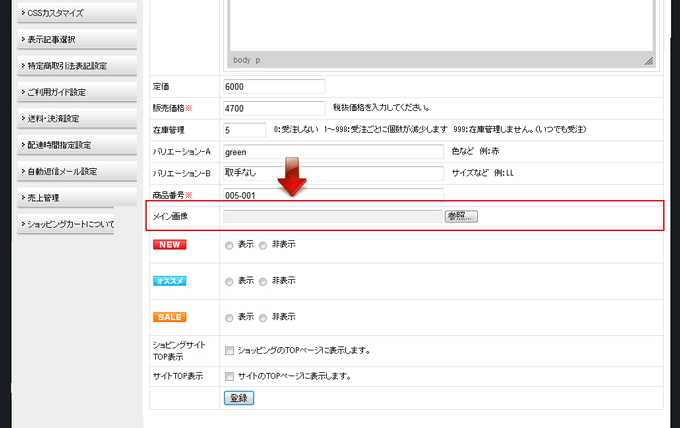
| 表示例は以下のイメージです。 |
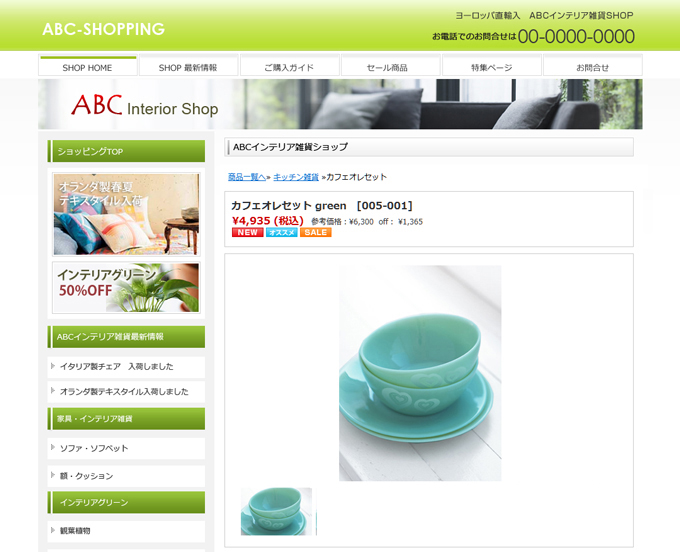
| 次に、新商品のアイコン、「NEW」や、オススメ商品の「オススメ」、セール商品の「SALE」と、 三つのステイタスアイコンを設定できます。 |
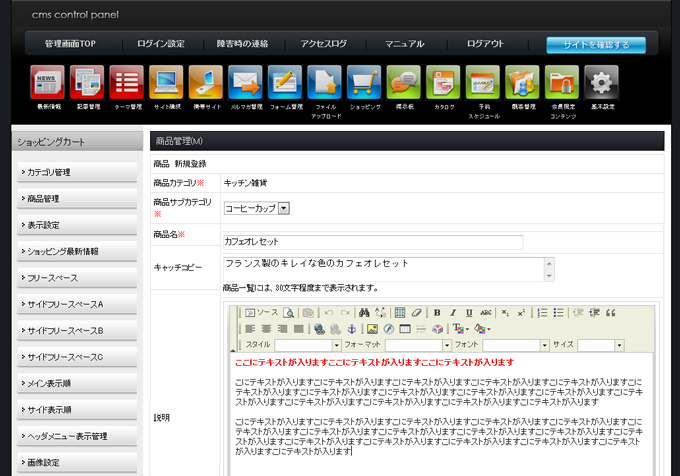

| 表示例は以下のイメージです。3つを同時にセットすることもできます。 |
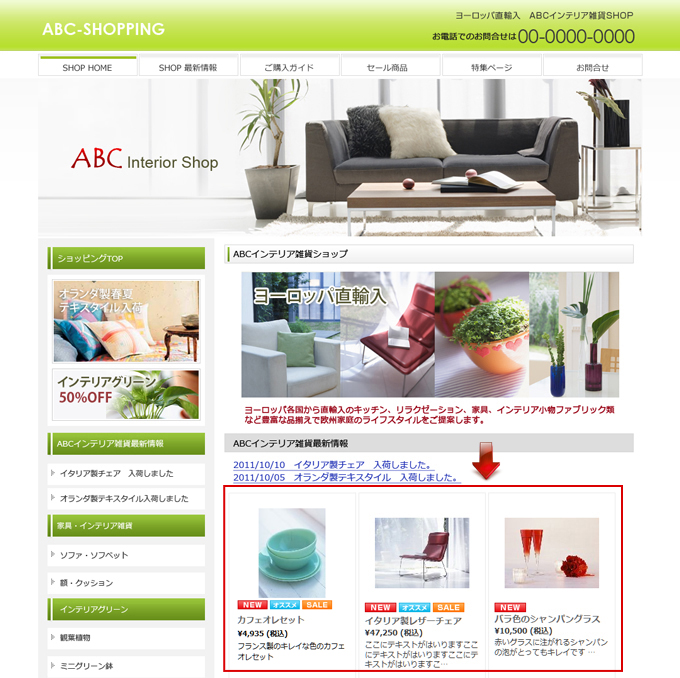
| 商品をサイトTOPページまたはショッピングサイトTOPページに表示させる設定ができます。 |
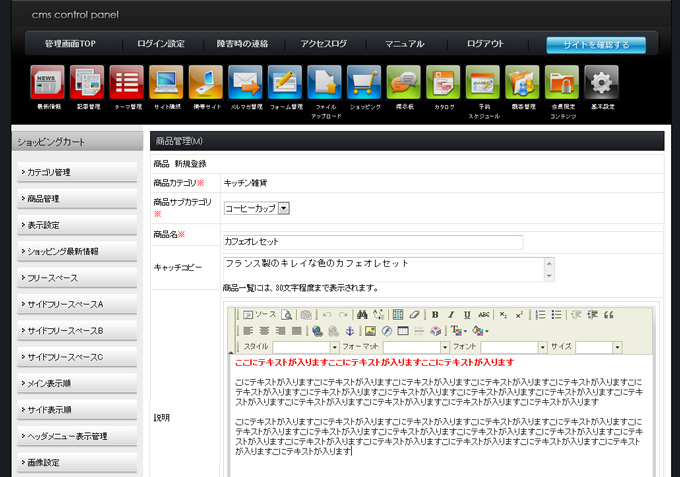
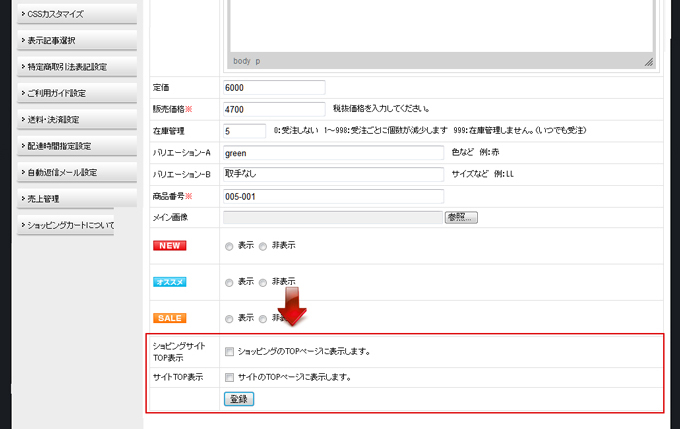
| 表示例は以下のイメージです。(左:サイトTOPページ表示/右:ショッピングサイトTOPページ表示) |